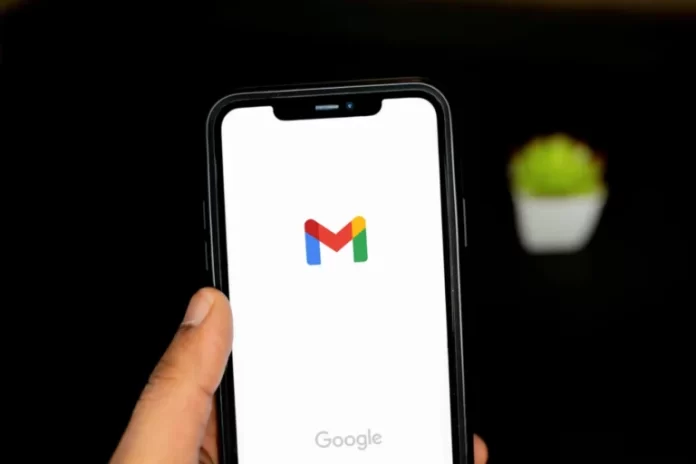Jeśli korzystasz z Gmaila, to prawdopodobnie masz w tej aplikacji ważne informacje lub korespondencję i jeśli przestanie ona działać, to możliwe jest znalezienie wyjścia i postawienie wszystkiego z powrotem tak, jak było wcześniej.
Czy istnieje sposób na sześć awarii Gmaila na Androida
W dzisiejszych czasach aplikacje Google pomagają nam w różnego rodzaju zadaniach. W każdej trudnej sytuacji zwracamy się do Google po pomoc i otrzymujemy rozwiązanie. Jednak zdarza się również, że pilnie potrzebujesz rzeczy, której potrzebujesz w aplikacji Google, i nagle pojawia się wyskakujące okienko z napisem „Aplikacja Google została zatrzymana”. I również musisz zatrzymać się w środku drogi. Jest to bardzo denerwujące, ponieważ nigdy nie dostałeś upragnionego rozwiązania i w tym momencie jesteś całkowicie bezradny.
Istnieje kilka powodów, dla których aplikacja Google może przestać działać. Być może aplikacja Google, z której korzystasz, jest już nieaktualna lub występuje jakiś inny problem z aplikacją Google Play. Kłopoty mogą być spowodowane brakiem wolnego miejsca na Twoim urządzeniu przez coś innego. Obecnie istnieją 3 rozwiązania, z których przynajmniej jedno pomoże naprawić ten błąd.
Tak więc, oto jak naprawić aplikację Gmail na urządzeniu z systemem Android, gdy jest ona rozbita.
Jak zaktualizować aplikację Gmail do najnowszej wersji
Błąd „Aplikacja Google zatrzymała się” może mieć kilka powodów, a jeden z nich ma związek z nieaktualną wersją aplikacji Google Play zainstalowanej na urządzeniu z systemem Android. Dlatego powinieneś zaktualizować aplikację Google do najnowszych wersji, aby rozwiązać ten problem.
Jeśli w ustawieniach urządzenia zapisałeś automatyczną aktualizację Sklepu Play, aplikacja Google powinna zostać automatycznie zaktualizowana do najnowszej wersji. Jednak ze względu na niskie możliwości połączenia, usługi mogą nie zostać zaktualizowane.
Jak naprawić aplikację Gmail, uruchamiając ponownie urządzenie z systemem Android
Jeśli aplikacja Gmail ulega awarii, pierwszą rzeczą, którą powinieneś zrobić, jest ponowne uruchomienie telefonu. Pozwoli to naprawić wiele drobnych problemów z telefonem. Jeśli Gmail nie działa z powodu tych drobnych problemów, ponowne uruchomienie jest niezawodnym sposobem rozwiązania problemu.
Jeśli chcesz ponownie uruchomić telefon z systemem Android, musisz nacisnąć i przytrzymać przycisk zasilania w telefonie i dotknąć opcji Uruchom ponownie na ekranie telefonu.
Jak wyczyścić pamięć podręczną aplikacji Google
Gdy szukasz czegoś w aplikacji Google, niektóre dane, wyniki wyszukiwania i zapytania są zapisywane w pamięci podręcznej urządzenia. Aplikacje Google mogą również ulegać awariom z powodu pamięci podręcznej. Możesz spróbować wyczyścić pamięć podręczną i sprawdzić, czy to rozwiąże problem.
Aby wyczyścić pamięć podręczną aplikacji Google, wykonaj następujące kroki:
- Otwórz aplikację „Ustawienia” na swoim urządzeniu z systemem Android.
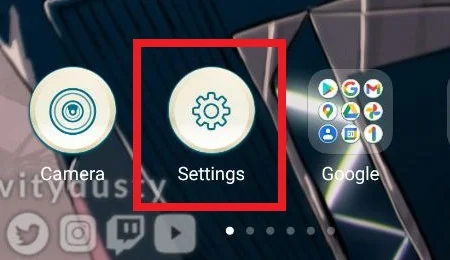
- Następnie przewiń w dół i dotknij sekcji „Apps”.
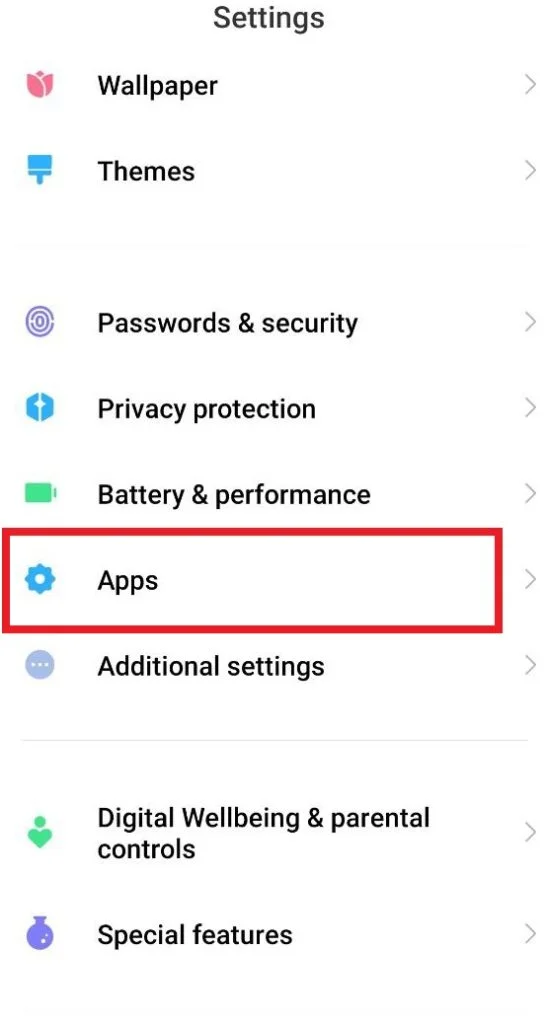
- Teraz w menu, które się otworzy, przewiń w dół do „Google Apps” i znajdź „Gmail”.
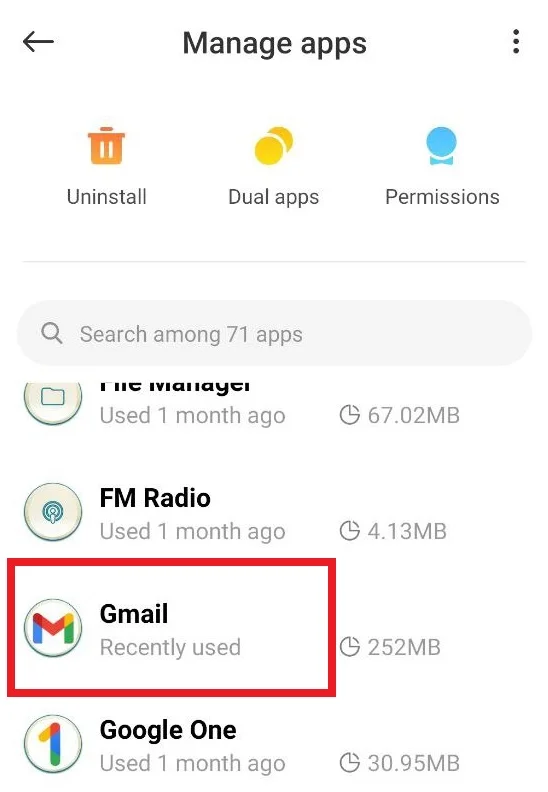
- Tam znajdź i zatrzymaj aplikację Gmail, aby uzyskać skuteczne wyniki.
- Na koniec wyczyść pamięć podręczną aplikacji Gmail, wybierając odpowiednią opcję.
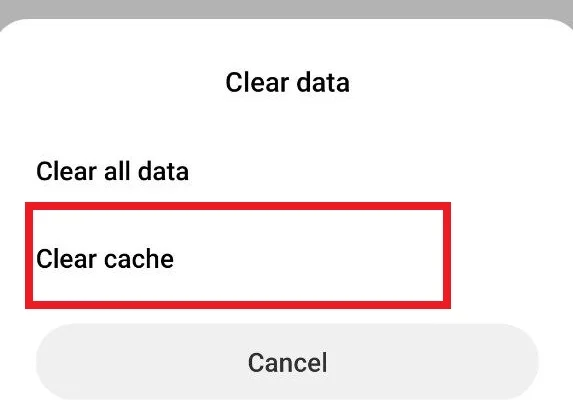
Wyczyszczenie pamięci podręcznej może naprawić błąd w aplikacji Google. Możesz nawet wyczyścić pamięć podręczną wszystkich aplikacji w ten sam sposób.
Jak wyczyścić wszystkie dane aplikacji Gmail
Może być kilka powodów, dla których aplikacja Gmail jest zatrzymana, a awaria może być związana z danymi aplikacji Gmail. Dlatego jako alternatywne rozwiązanie możesz spróbować usunąć wszystkie dane aplikacji Gmail. Wyczyszczenie danych aplikacji Gmail nie spowoduje usunięcia wewnętrznych danych urządzenia, po prostu usunie wynik zapisanych zapytań wyszukiwania, które zostały wykonane w aplikacji Gmail.
Aby wyczyścić dane aplikacji Gmail, wykonaj następujące kroki:
- Otwórz aplikację „Ustawienia” na swoim urządzeniu z systemem Android.
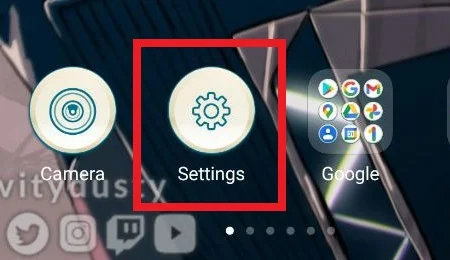
- Następnie przewiń w dół i dotknij sekcji „Apps”.
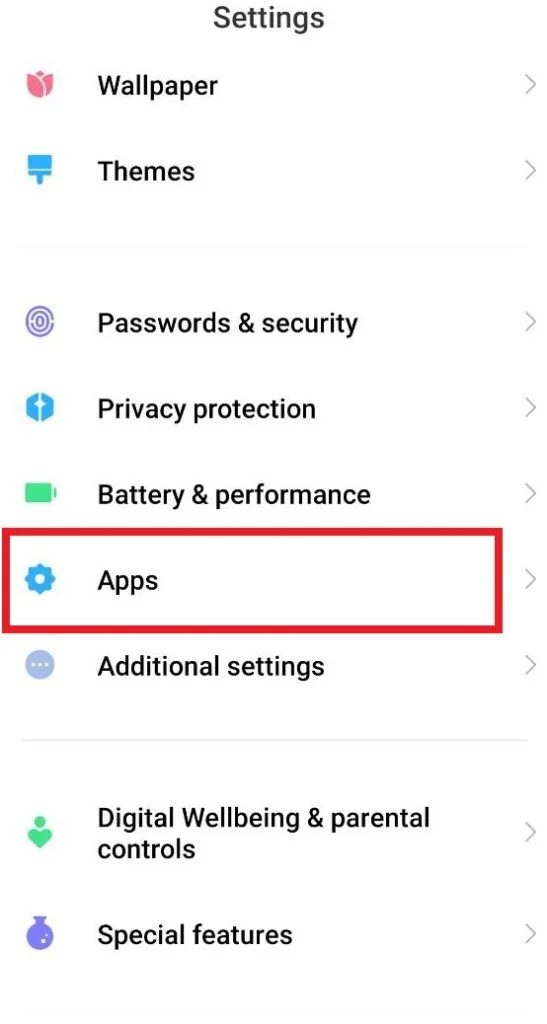
- Teraz w menu, które się otworzy, przewiń w dół do „Google Apps” i znajdź „Gmail”.
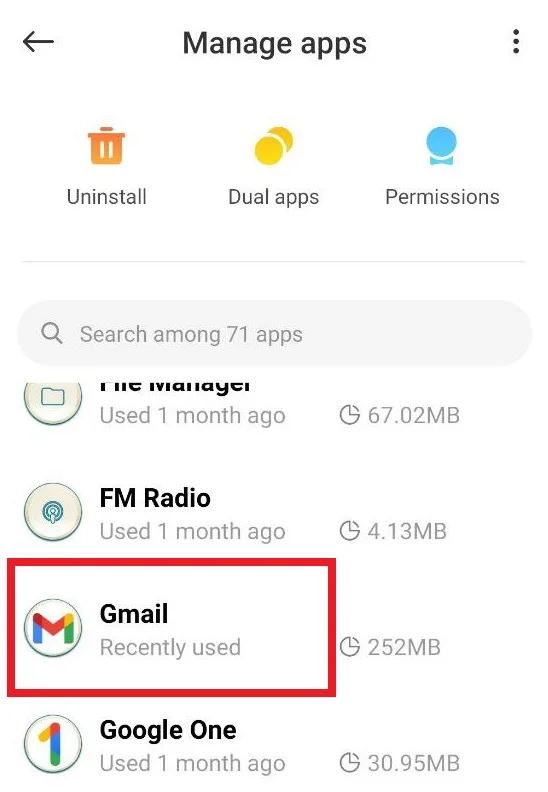
- Tam znajdź i zatrzymaj aplikację Gmail, aby uzyskać skuteczne wyniki.
- Przejdź do opcji „Wyczyść wszystkie dane aplikacji” i wykonaj niezbędne kroki.
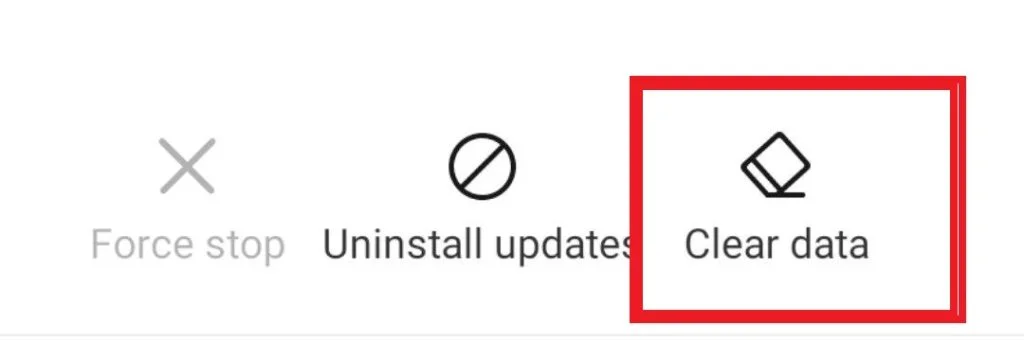
- Teraz uruchom ponownie urządzenie z Androidem i otwórz aplikację Google. Po wyczyszczeniu danych błąd „Aplikacja Google jest zatrzymana” powinien zniknąć.
Jak naprawić awarie Gmaila poprzez odinstalowanie aktualizacji aplikacji
Chociaż aktualizacja ma naprawić istniejące problemy i dodać nowe funkcje, czasami aktualizacja powoduje różne problemy. Jeśli Gmail zaczął się zawieszać po zainstalowaniu aktualizacji aplikacji, cofnięcie aktualizacji prawdopodobnie rozwiąże problem.
Jeśli chcesz naprawić awarie Gmaila poprzez odinstalowanie aktualizacji aplikacji, musisz wykonać te kroki:
- Przede wszystkim otwórz aplikację „Ustawienia” na urządzeniu z systemem Android.
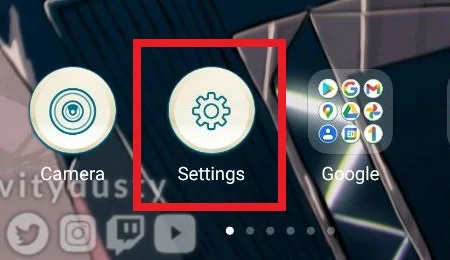
- Następnie przewiń w dół i dotknij sekcji „Apps”.
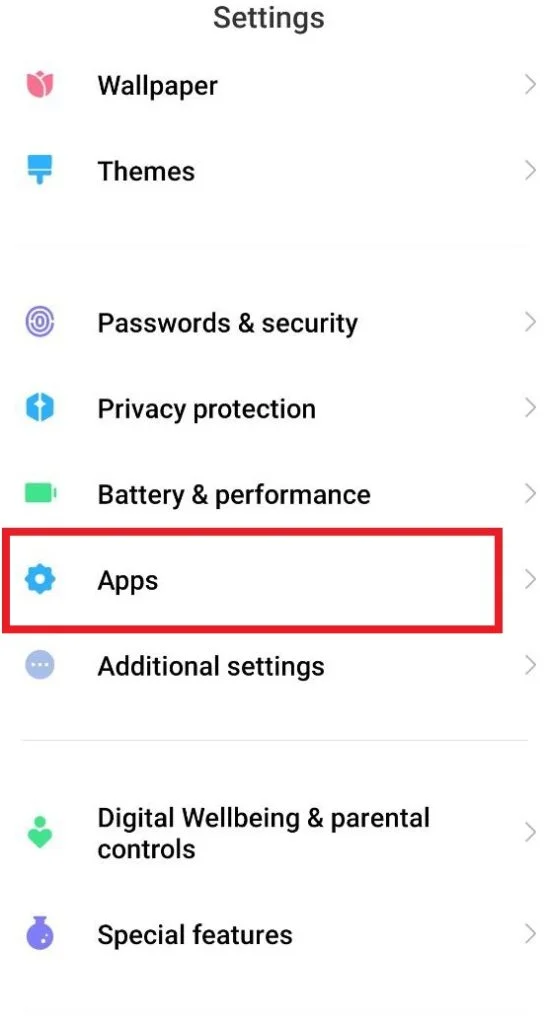
- Teraz w menu, które się otworzy znajdź „Gmail”.
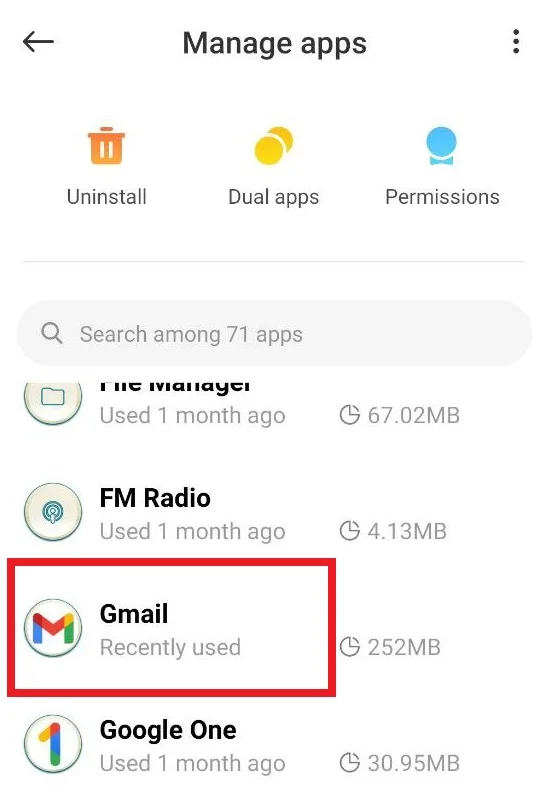
- Wybierz ikonę „trzech kropek” w prawym górnym rogu strony Gmaila i wybierz „Odinstaluj aktualizacje”.
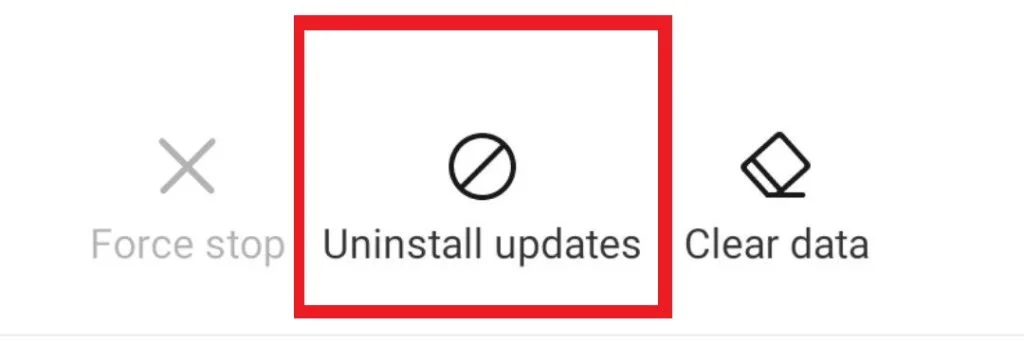
- Wybierz „OK” na monit, aby usunąć aktualizacje aplikacji Gmail.
Jak odinstalować aplikację Gmail
Innym sposobem na naprawienie usługi jest jej ponowna instalacja. To znaczy, być może podczas instalacji aplikacji, pliki mogły zostać zainstalowane lub zaktualizowane nieprawidłowo, co może zakłócić jej działanie w przyszłości. Gdy odinstalujesz i ponownie zainstalujesz Gmaila, Twoje dane nie zostaną usunięte, a cała korespondencja zostanie zachowana – serwery zapisują ją w chmurze. Co więcej, po ponownym pobraniu aplikacji, zostanie ona automatycznie zaktualizowana do najnowszej wersji, w której wszystkie błędy powinny zostać wyeliminowane.
Czy warto spróbować metody sign-in i sign-out
Jedną z metod rozwiązywania błędów w aplikacji jest wylogowanie się ze wszystkich kont zarejestrowanych w Gmailu. Aby wylogować się ze swojego konta, postępuj zgodnie z tym przewodnikiem:
- Udaj się do opcji ustawień.
- Wybierz opcję Konta i synchronizacja.
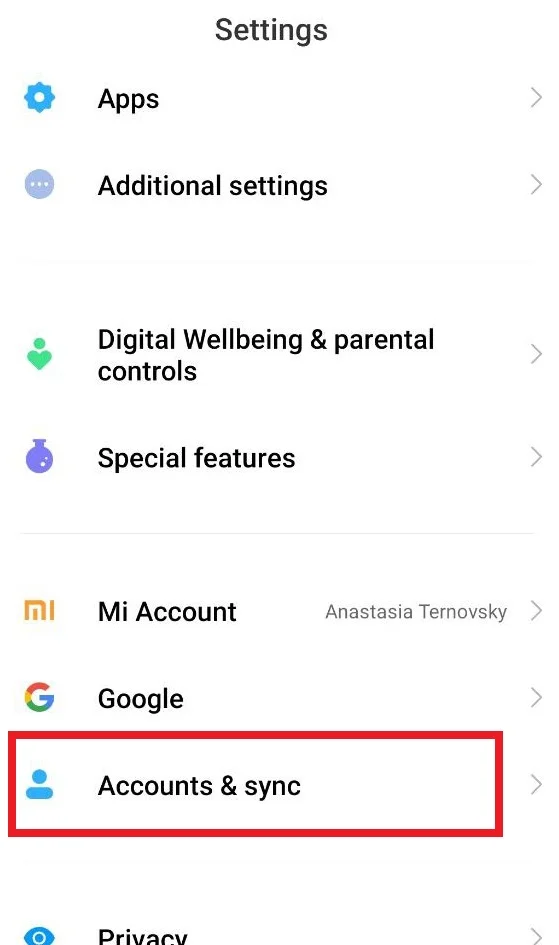
- W opcji Konta i synchronizacja kliknij na Google.
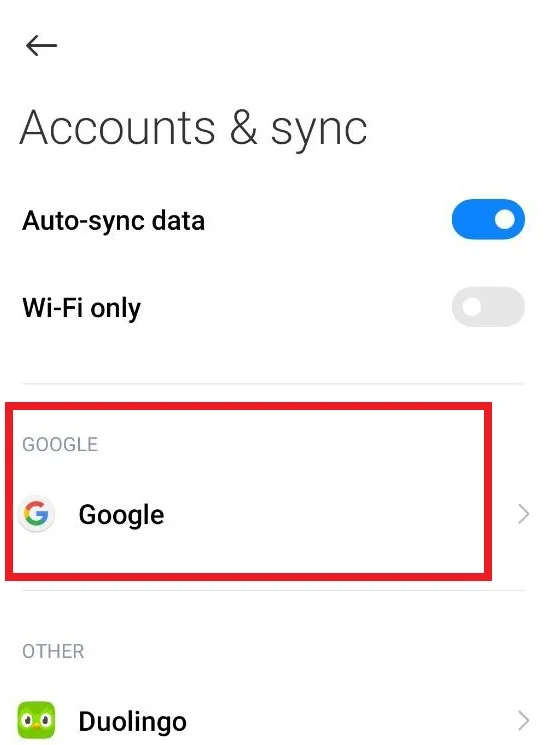
- Na dole znajdziesz opcję Usuń konto, kliknij na nią i zostaniesz wylogowany z konta Gmail.
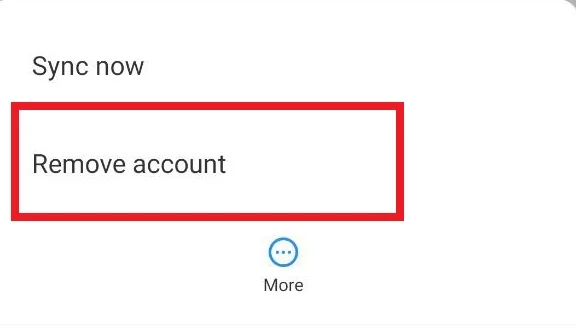
- Aby się zalogować, wystarczy przejść do aplikacji Gmail i zalogować się jak zwykle
Otwórz aplikację Gmail po odinstalowaniu aktualizacji i sprawdź, czy problem został rozwiązany.
Teraz wiesz więcej o tym, jak zarządzać aplikacją Gmail, co zrobić, jeśli się zawiesi lub jeśli aplikacja się buguje. Zasadniczo Gmail nie powinien dostać błędu bardzo często, ponieważ Android zwykle osadza Gmaila jako wbudowaną aplikację i aktualizuje się automatycznie. Ponadto zespół programistów starannie monitoruje jakość i wydajność aplikacji G Suite, więc jeśli nie możesz przywrócić działania poczty, spróbuj skontaktować się z pomocą techniczną. To właśnie tam specjaliści pomogą Ci rozwiązać problem indywidualnie.